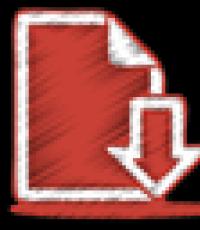So konfigurieren Sie das ADSL-Modem Wie installiere ich ein Modem?
Es ist sehr einfach, ein Modem oder einen Router einzurichten. Es ist ausreichend, um bestimmte in diesem Artikel beschriebene Aktionen auszuführen, und es treten keine Probleme auf. Beim Kauf eines Modems sollten Sie die Möglichkeiten detailliert prüfen und Fragen stellen, wenn Vertriebsmitarbeitern etwas nicht klar ist. Lassen Sie uns mit dem Einrichten eines ADSL-Modems am Beispiel eines D-Link-Routers fortfahren. Dieses Gerät ist angenehmer zu installieren als TP-Link. Wir schließen das Gerät an die Stromversorgung an, verbinden das Telefonkabel mit dem DSL-Anschluss des D-Link-Modems. Nach einiger Zeit sehen die Benutzer, dass die Anzeigen am Gerät blinken, und leuchten auf. Wenn dies nicht der Fall ist, sollten Sie die entsprechenden Informationen zur Fehlerbehebung lesen.
Was tun bei Problemen mit dem Modem?
Es besteht die Möglichkeit, die Anzahl der Kommunikationsunterbrechungen zu reduzieren, indem der Modulationstyp im Modem geändert wird. Wenn Ihr Modem diese Funktion unterstützt, ändern Sie die Modulation von "ADSL2" in "G.DMT" (manchmal auch als "ITU G.992.1" bezeichnet). Das Ändern der Modulationsart ist besonders nützlich, wenn der Anbieter das Maximum nicht begrenzt körperliche Geschwindigkeit ADSL-Verbindung Die meisten Probleme ergeben sich auf dem Abschnitt des Leitungspfads vom Verteilerschrank am Eingang des Hauses (für Benutzer, die in Wohnungen leben) zum ADSL-Modem in der Wohnung des Benutzers. Es gibt mehrere Gründe, die wichtigsten davon:
Falsche ADSL-Modemverbindung
Beschädigte Telefonverkabelung am Eingang
Schlechte Reparatur der Leitung nach der Pause
Schäden an der Verkabelung in der Wohnung
Das Modem wird über eine Telefonbuchse angeschlossen, in die ein Kabel von einem Verteilerschrank aus angeschlossen wird, der sich im Eingang befindet. Während der Verbindung kann der Benutzer nur einen Connector verwenden. Ein Splitter ist an die Klinkenbuchse angeschlossen (dies ist ein spezielles Gerät, mit dem Sie die Frequenzen, mit denen die ADSL-Technologie funktioniert, und ein normales Telefon trennen können. Dieses Gerät wird normalerweise mit einem Modem geliefert. Wenn es aus irgendeinem Grund nicht im Kit enthalten ist, muss der Benutzer dies tun Kaufen Sie es separat.
Das Bild der Splitterverbindung ist oben. Auf dem Splitter ist vorhanden 3 Anschlüssejeweils signiert: " Linie", "Modem"und" Telefon". Jeder der Anschlüsse erfüllt seine Funktion und muss strikt gemäß seinem Typ angeschlossen werden." Der Leitungsanschluss dient zum Anschließen an eine Telefonbuchse. Der Modemanschluss ist zum Anschließen eines Straßenbelags an ein Modem vorgesehen. Der Telefonanschluss ist zum Anschließen an ein Telefon implementiert Wenn Sie alles richtig angeschlossen haben, hat der Benutzer in Zukunft keine Probleme mit dem Betrieb des Modems. Um das Modem erfolgreich anzuschließen, muss der Benutzer konfigurieren netzwerkkartedurch Umschalten auf automatisch erkannte IP-Adresse.

Wir gehen direkt zur Einstellung über, der Benutzer muss auf " Start"dann gehe zu" Schalttafel", wähle den Abschnitt" Netzwerkverbindungen
", in dem erscheinenden Fenster werden dem Benutzer alle LAN-Verbindungen angezeigt." Um zu den Detaileinstellungen zu gelangen, muss der Benutzer mit der rechten Maustaste auf die aktuelle Internetverbindung klicken und "auswählen". Eigenschaften", in den Eigenschaften finden wir" Internetprotokoll (TCP / IP)"und öffnen Sie die Eigenschaften erneut. Wählen Sie auf der Registerkarte" Allgemein "die entsprechenden Parameter aus: IP-Adresse automatisch beziehen, DNS-Serveradresse automatisch beziehen.
Wir fahren direkt mit der Einrichtung des Modems fort, da die Voreinstellungen bereits vorgenommen wurden und während der Arbeit keine Probleme oder Fehler auftreten sollten. Wir verbinden das Gerät mit der Stromquelle, es ist auch notwendig, das Modem an das Telefon und den Computer anzuschließen. Wir gehen direkt zu den Modemeinstellungen über:
Beim Aufbau des Browsers muss der Benutzer die Adresse der Verbindung zum Modem eingeben. Die Adresse sieht wie folgt aus: - 192.168.1.1. Nach Übergabe an die Adresse werden dem Benutzer 2 Felder für die Autorisierung im System angezeigt.
Auf der linken Seite befindet sich die Schaltfläche "WAN", durch die der Benutzer auf die Tabelle mit den Einstellungen für alte Datensätze umgeleitet wird. Wenn diese Tabelle mindestens einen Datensatz enthält, sollte dieser gelöscht werden. Klicken Sie anschließend auf die Schaltfläche Hinzufügen.
Schalten Sie das Modem ein und starten Sie den Computer neu. Beim nächsten Start gibt Windows ein Fenster ...
Schalten Sie das Modem ein und starten Sie den Computer neu. Beim nächsten Start zeigt Windows ein Fenster an: Ein neues Gerät wurde erkannt.
Windows versucht zu ermitteln, welches Modem an Ihren Computer angeschlossen ist. Sie können den Typ Ihres Modems selbst festlegen, indem Sie es aus der Liste auswählen, die Ihnen angezeigt wird, wenn Sie das Kontrollkästchen aktivieren Bestimmen Sie nicht den Modemtyp (wählen Sie aus der Liste aus). Ich empfehle, dieses Kontrollkästchen zu aktivieren, wenn die Liste der Geräte beim Zeigen auf eine inf-Datei leer ist.
Wenn das Modem von Windows nicht erkannt wird, können Fehler an den Ports auftreten.
Folgen Sie dem Modem-Installationsprogramm.
Gehen Sie nach der Installation des Modems zu "Systemsteuerung - Modems". Finden Sie gerade jetzt installiertes Modem Wählen Sie es mit dem Mauszeiger aus und klicken Sie auf Eigenschaften.
Wählen Sie im Menü "Höchstgeschwindigkeit" 28.600 kbps für 28,8- und 33,6 kbps-Modems, 1.15200 für 56-kbps-Modems und 115200 für höhere ISDN-Modems (Hochgeschwindigkeitsadapter mit seriellen Anschlüssen) schlagen auch Werte von 230400 und 460800 vor). Wenn das Modem bei dieser Geschwindigkeit nicht antwortet, müssen Sie die Geschwindigkeit etwas niedriger einstellen. Wenn das Modem jetzt nicht antwortet, haben Sie entweder ein Modem ohne Korrektur / Komprimierung oder Sie haben es nicht mit dem Netzwerk verbunden ... :))
Gehen Sie auf die Registerkarte "Verbindung herstellen" und im Menü "Anruf abbrechen, wenn keine Verbindung besteht", stellen Sie die Zeit auf 45 Sekunden ein. Diese Zeit reicht aus, um eine Verbindung herzustellen.
Schließen Sie das Pufferkonfigurationsfenster und gehen Sie zu "Erweitert". Hier ein Häkchen: Fehlerbehandlung, auf der Verbindungsstufe, Datenkomprimierung. Datenübertragungssteuerung - Hardware. Wenn Sie ein WIN-Modem haben, dann die Steuerungssoftware.
Damit ist die Modemeinrichtung abgeschlossen.
Nachdem das System schließlich ein Modem installiert und die für die Verbindung über eine Telefonleitung erforderlichen Parameter festgelegt hat, müssen die erforderlichen Netzwerkeinstellungen vorgenommen werden.
Erforderliche Netzwerkeinstellungen
Gehen Sie zur "Systemsteuerung" und klicken Sie auf das Symbol "Netzwerk". Klicken Sie auf die Registerkarte "Konfiguration". Klicken Sie dann auf die Schaltfläche "Hinzufügen" und wählen Sie "Netzwerkkarte" aus der angezeigten Liste der Komponenten.
Wählen Sie in der Liste "Microsoft" und unter den verfügbaren Komponenten "Remote Access Controller" aus.
Das Installationsprogramm greift auf die Windows-Distributionsplatte zu, von der es die erforderlichen Dateien kopiert und installiert.
Netzwerkkarte installiert Klicken Sie nun erneut auf die Schaltfläche "Hinzufügen" und wählen Sie "Protokoll". Suchen Sie im neuen Fenster nach "Microsoft" und "TCP / IP-Protokoll".
Das Installationsprogramm wendet sich erneut mit der Windows-Distribution an. Bei der Installation von TCP / IP müssen Sie die erforderlichen Protokollparameter einstellen. Positionieren Sie den Cursor im angezeigten Netzwerkfenster auf das TCP / IP-Protokoll und klicken Sie auf die Schaltfläche Eigenschaften. Wählen Sie auf der Registerkarte "Wins Configuration" die Option "Disins Wins Configuration" aus. Wählen Sie auf der Registerkarte "DNS-Konfiguration" die Option "DNS-Konfiguration deaktivieren" aus. Setzen Sie auf der Registerkarte "Erweitert" standardmäßig ein Häkchen auf dem Etikett "Dieses Protokoll verwenden".
Die Netzwerk- und Protokolleinstellung ist abgeschlossen.
In Russland ist das Internet relativ neu erschienen, aber jetzt können wir mit Sicherheit sagen, dass es von der gesamten Bevölkerung eines multinationalen Landes genutzt wird. Um mit diesem Netzwerk arbeiten zu können, müssen Sie ein spezielles Gerät kaufen, mit dem Sie den globalen "Weltraum" frei betreten können. Zur Zeit ist aus der bekanntesten Technologie ADSL geworden. Sie können die Telefonleitung gleichzeitig für Anrufe und für das Internet nutzen. Wie erfolgt diese Trennung? Aufgrund des Splitters. Es ist in jedem Modem verfügbar, das mit dieser Technologie ausgeführt wird. Vor jedem Benutzer des Netzwerks mindestens einmal, stellte sich jedoch die Frage: Wie wählt man das notwendige Gerät aus und berechnet nicht falsch? Anbieter und Gerätehersteller bieten völlig unterschiedliche Modems an. Vom einfachsten bis zum cleversten, das ein drahtloses Netzwerk aufbauen kann. Der Artikel beschreibt die erfolgreichsten ADSL-Modems.
Acorp Sprinter W510N
Zuletzt erschien dieses Modell auf dem Markt. Sie erhielt die Funktionen des Routers. Darüber hinaus kann das Gerät mit einem drahtlosen Netzwerk arbeiten. Wie viele andere ADSL-Modems funktioniert das beschriebene auf einem leistungsstarken Embedded-Prozessor von Realtek. Das Gerät erhielt eine gute Leistung und der Hersteller stellte fest, dass dieses Modell eine verbesserte Geschwindigkeits- und Energiesparfunktion hat. Das Gerät hat bis zu 32 MB internen Speicher erhalten. Dieses Detail ist sehr wichtig, da es auf Kosten geht, dass es entweder unter Last arbeitet oder nicht. Das Modem bietet eine maximale Internetgeschwindigkeit von bis zu 150 MBit pro Sekunde. Dies ist ein normaler Indikator, so dass die Verbraucher dieses Gerät als eines der guten kennzeichnen.
Das Modell ist universell, es hat einige Funktionen vom Router. Darüber hinaus kann das Gerät offline arbeiten. Beim Erstellen eines großen lokalen Netzwerks können Sie das Internet mit diesem Modem schnell aufteilen.
TP-Link TD-W8961ND
Das nächste Modell ist ein ADSL Tp-Link-Modem. Es ist seit langem bei fortgeschrittenen Käufern gefragt. Dies ist auf die Tatsache zurückzuführen, dass das Gerät drei Arten ähnlicher Geräte kombiniert. Das Modell verfügt über viele Anschlüsse, die mit einem drahtlosen Zugangspunkt arbeiten können. Der Router arbeitet nach einem modernen Standard und kann bei hohen Netzwerkgeschwindigkeiten eine hervorragende Leistung zeigen. Die maximale Rate eingehenden Datenverkehrs kann 24 MBit / s betragen. Wenn Sie möchten, können Sie mit diesem Gerät immer ein Netzwerk erstellen und sowohl eine Kabelverbindung als auch eine drahtlose Verbindung verwenden. Die maximale Datenübertragungsrate betrug 300 MBit / s. Auf dem Gerät sind zwei entfernbare Antennen zu sehen. Sie bieten einen hohen Signalpegel, der das Signal halten kann, wenn es schlecht ist. Die Verbindung selbst ist ziemlich "sauber" und wird niemals unterbrochen. 
Eigenschaften des Routers TP-LinkTD-W8961ND
Dieses ADSL-Modem ist ein WLAN-Router. Daher verfügt es über zusätzliche Funktionen. Es eignet sich auch hervorragend für das Arbeiten mit dem Fernsehen, da die Netzwerkgeschwindigkeit maximal ist. In anderen Fällen - maximal - ist es stabil, bis es vom Provider ein Problem gibt. Gemessen an den Rückmeldungen von Verbrauchern zeigt dieses Gerätemodell keine Arbeit mit Unterbrechungen und Ausfällen. Im Lieferumfang des Geräts ist ein Kabel zum Anschließen an einen Computer enthalten. Einige fragen sich sogar, wie sie ein ADSL-Modem konfigurieren. Mach es nicht unbedingt selbst. Es reicht aus, entweder das Servicecenter zu kontaktieren oder einen Assistenten ins Haus einzuladen.
Das Gerät verwendet spezielle Firewalls. Das Signal, das durch das Modem geleitet wird, wird verstärkt, es wird geschützt und dies hilft, Hackerangriffe zu verhindern.
ZyXEL P660RT3-Modem
Ein weiterer berühmter Router. Es stellt einfach eine Verbindung zu einem vorhandenen lokalen Netzwerk her und arbeitet sofort. Das Gerät verfügt über viele Funktionen, darunter Router-Optionen. Es ist in der Lage, das Kabel mit jeder Art von Technologie durchzuarbeiten. Das gleichzeitige Anschließen mehrerer externer Geräte funktioniert jedoch nicht, da es nur einen Port gibt. Sie können das Internet jedoch problemlos an alle Mitglieder dieses lokalen Netzwerks "verteilen". So lassen sich vorhandene Computer viel einfacher warten.
Nicht alle ADSL-Internetmodems arbeiten mit einem Schwerpunkt auf dem privaten Benutzer, es handelt sich um dasselbe Gerät. Es verfügt über starke Signal-, Standard- und Verbindungsverschlüsselung. Das ist, was eine Person vor dem Hacken seines Computers retten wird. Ansonsten können die Folgen ziemlich schrecklich sein. Die Verbindung ist auf jeden Fall gut. Probleme treten nicht auf, auch wenn die Leitung unterbrochen wurde. Die Kommunikation funktioniert mit hoher Geschwindigkeit. Die maximale Ladegeschwindigkeit dieses Modems ist eine Einschränkung: nicht mehr als 24 MBit pro Sekunde. Das Gerät wird mit einem externen Ladegerät und Anzeigen am Router selbst geliefert. Mit dieser Firmware, die sich auf dem Gerät befindet, können Sie problemlos IP-Telefonie anwenden. Es ist viel bequemer und billiger. 
TRENDNET TEW-635BRM
Dieses ADSL-Modem ist ein Router, der mit einer Vielzahl von Funktionen ausgestattet ist. Er kann in zwei Modi gleichzeitig arbeiten. Es ist sehr praktisch und ermöglicht die Verwendung einer Vielzahl von Optionen. Der Switch ist für vier Ports ausgelegt. Aufgrund dieser Menge können Sie gleichzeitig einen Laptop, einen Computer und andere Geräte anschließen.
Das Modem dieses Modells kann auch mit einem drahtlosen Internetzugangspunkt arbeiten. Das Gerät sieht gut aus und zieht Verbraucher an. Die maximal verfügbare Internetgeschwindigkeit beträgt 300 MBit / s. Dieses Ergebnis wird durch die Verwendung von drei Antennen und erreicht moderne Technologie funktionieren. Auf dem Fall gibt es eine Taste zum Ausschalten und Einschalten des drahtlosen Netzwerks, was sehr praktisch ist. 
D-Link DSL-2520U
Nicht alle ADSL-Modems sind für große Büros und Räumlichkeiten geeignet. Es geht darum und wird weiter diskutiert. Der Router DSL-2520U wird für die Verwendung zu Hause empfohlen. Dieses Modell arbeitet mit zwei Anschlüssen: Einer ist für die Datenübertragung in Computernetzwerken zuständig, und der zweite ist USB. Dieses Gerät positioniert sich als sehr praktisch, so dass Sie schnell und in wenigen Minuten einen Zugangspunkt erstellen können. Das Gerät ist mit einer speziellen Funktion ausgestattet, die die Übertragung eines Signals mit höherer Qualität ermöglicht, und es hat auch einen eingebauten Bildschirm. Um das ADSL-Gerät (D-Link-Modem) zu verwalten und zu konfigurieren, können Sie jederzeit die Webeinstellungen aufrufen. Sie sind so klar wie möglich, so dass sich kaum jemand damit beschäftigen muss. Wenn jedoch Probleme auftreten, können Sie entweder die Online-Hilfe von der offiziellen Website verwenden oder eine spezielle Broschüre mitnehmen.
Linksys LAPN600
Dieses Modell ist dafür bekannt, über eine Protokollweiterleitungsoption zu verfügen. Laut Verbrauchern ist das Gerät recht einfach einzurichten. Die Geschwindigkeit des drahtlosen Internets beträgt 300 Mbit pro Sekunde. ADSL-Modell ( wiFi-Modem LAPN600) unterstützt viele Standardmodi. Das Gerät kann auf eine Temperatur von nicht mehr als 35 ° C erhitzt werden. Im Allgemeinen hat dies keinen Einfluss auf die Arbeit und Funktionalität, daher kann es nicht als negativ betrachtet werden. Das Modem kann mit vielen bekannten Netzwerkmodi interagieren. 
Cisco SB WAP188
Der Router arbeitet mit einer eingebauten Antenne, so dass eine Änderung bei Bedarf nicht funktioniert. Das Modem verfügt über einen speziellen Empfänger, der das Signal verstärkt und qualitativ hochwertiger macht. Laut Verbrauchern ist das Einrichten eines ADSL-Modems relativ einfach.
Internetfrequenz - nicht mehr als 2,3 GHz. Das Modell kann in mehreren Netzwerkmodi betrieben werden. Das Internet erstreckt sich auf 210 Meter, aber nicht mehr. Die Vorrichtung arbeitet stabil bei einer positiven Temperatur und in Höhen von nicht weniger als -10 ° C. Der Benutzer kann alle Texte der Konfigurationen anzeigen und Änderungen vornehmen. Das Gerät wiegt 310 Gramm und wird für 6 Tausend Rubel verkauft. Kann nicht über die Befehlszeile konfiguriert werden. 
Asus EA-N66
Wie ist das ADSL-Modem eingerichtet? Dies ist ziemlich einfach, aber es ist notwendig, dies am Beispiel eines solchen Geräts zu erläutern. Dies kann über einen speziellen VAN-Port erfolgen. Finden Sie es einfach auf der Rückseite des Geräts. Er hebt sich deutlich vom Rest ab, da er blau lackiert ist. Nachdem das Kabel angeschlossen ist, müssen Sie zum Browser gehen und dort alle Einstellungen vornehmen. Bei besonderen Anforderungen müssen Sie sich an Ihren Provider wenden. Der Router selbst wird mit einer Priorisierungsoption verkauft. Beim Einrichten verschiedener Kanäle müssen Sie nicht viel Zeit verbringen. Sobald Sie alle notwendigen Änderungen vorgenommen haben, die Sie beachten müssen, ist das Software-Update herausgekommen? Wenn ja, dann sofort installieren.
Das Gerät arbeitet auch als Repeater. Die Antenne dieses Geräts ist abnehmbar installiert, so dass Sie bei Bedarf leistungsfähigere Teile verwenden können. Der Internet-Router ist 240 Meter lang. Der Router selbst verfügt über einen speziellen Virenschutz. Die Qualität ist recht hoch, es gibt keine Beanstandungen von Benutzern. Bei Bedarf können Sie die Konfiguration manuell anzeigen und ändern. Das Modell kostet etwa 5-6 Tausend Rubel. Umleitungsoptionen gibt es nicht hier.
Asus EA-AC22
Dieses ADSL-Modem ist ein WLAN-Router. Viele Käufer entscheiden sich für diese Art von Gerät nur, weil sie eine maximale Geschwindigkeit des drahtlosen Netzwerks ermöglicht. Das heißt, Sie müssen sofort sagen, dass es sich auf diesem hohen Niveau befindet. Der Router arbeitet mit vielen Netzwerkmodi frei. Eingebaute Antenne. Das Gerät wiegt etwas mehr als 300 g und lässt sich leicht steuern. Passen Sie auch an, da das Webinterface so übersichtlich und bequem wie möglich ist. Das Aktualisieren des beschriebenen Modems ist, wie viele andere auch, nicht schwierig.
Wenn es um Datensicherheit und Verbindungen geht, müssen Sie sagen - hier ist es auf höchstem Niveau. Darüber hinaus ist sogar ein Filter integriert. 
Ergebnisse
Immer beliebter werden diese Geräte, die als universell gelten. Nicht alle ADSL-Modems können mit einem drahtlosen Zugangspunkt arbeiten. Diejenigen, die diese Funktion erhalten haben, zeigen jedoch nur ihre stabile Funktionalität, es gibt keine Beanstandungen. Die Verbindung erfolgt über den Kabel- und den Funkkanal.
Wenn Sie ein Adsl- oder USB-Modem besitzen, können Sie es installieren und eine Verbindung zum Internet herstellen.
Als Nächstes untersuchen wir in der Reihenfolge, was für eine Verbindung erforderlich ist und wie das Modem mit dem Computer verbunden ist.
Wir entscheiden, welches Modem wir brauchen
Jeder weiß, dass das Internet Berge von Informationen enthält, was dort gefährlich ist, viele Viren, aber wenn bereits alle in Klassenkameraden, VKontakte, Suchmaschinen und dem Rest kommunizieren, möchte ich auch eine Verbindung zum Internet herstellen.
Der Kauf eines Modems ist in der Regel nur der Anfang des Problems, da das Modem installiert werden muss. In der Regel stellt sich zu diesem Zeitpunkt heraus, dass es keine Netzwerkkarte gibt und Sie diese kaufen müssen oder ein Modem mit einem neuen Computer gekauft haben.
Ein Modem ist ein Gerät für die Verbindung zum Internet über eine Telefonleitung.
In der modernen Welt werden Hochfrequenzsignale gemäß verschiedenen Protokollen verwendet, beispielsweise 3G, 4G, ADSL2. Viele haben das Problem, wie man ein Modem kauft und installiert. Fragen Sie Ihren ISP, was er empfiehlt. Finden Sie nur unterstützte Standards heraus.
Meist verwendete Modems.
Modems in reine form jetzt ein bisschen. Häufiger sind kombinierte Lösungen mit vorhandenen Modemfunktionen.
USB-Modem sieht so aus: ![]()


So sieht das ADSL-Modem von der Seite aus.

Vor ihm sind Alarmanzeigen und einfache Aktionstasten. Hintere Kabelverbindung.
Normalerweise ist das Modem über einen USB-Anschluss oder einen LAN-Netzwerkanschluss mit dem Computer verbunden. Separat geht der Anschluss an die Stromversorgung (an die Steckdose). So stellen Sie über einen Splitter eine Verbindung zum Telefon her.

Zwei Anschlüsse sind von vorne sichtbar. Hinter diesem Splitter befindet sich ein separater dritter Eingang oder Kabel. Es ist erforderlich, um die Signale des Telefons und des Internets zu trennen. Die Internetgeschwindigkeit beträgt nicht mehr als 8 Mbit / s.
Lassen Sie sich bei der Auswahl eines Modems von seinen erweiterten Funktionen leiten. Je mehr, desto besser. Die Preise für Modems sind ziemlich optimal, es gibt unterschiedliche Preiskategorien. Achten Sie besonders auf die Fähigkeit, die Verbindung bei einem kurzzeitigen Ausfall zu halten. Sie können aus den Bewertungen derjenigen erfahren, die mit dem Modem gearbeitet haben. Nimm mehr moderne ModemsB. D-Link, hält es das Netzwerk enger als TP-Link.
Separat betrachten wir eine andere Möglichkeit - die Verbindung über ein DFÜ-Modem.
Dies ist eine alte Methode, das Internet zu nutzen, wenn es keine lokalen Netzwerke oder große Anbieter gibt und der Preis für das Internet selbst reiche Unternehmen auf staatlicher Ebene in Bedrängnis bringen könnte. Dies ist ein DFÜ-Protokoll. Meistens in Form von Gebühren geliefert. Ältere Computer hatten keine Steckplätze für solche Karten, es wurde ein externes Modem für sie geliefert, das ungefähr wie das aktuelle ADSL aussah und angeschlossen war.

Nach der Installation führte ein falscher Schritt zu Tausenden von Rechnungen für internationale Verhandlungen. Die Installation und Verwendung eines solchen Modems kann in einem Dorf nützlich sein, in dem kein anderes Internet verfügbar ist oder wenn der Hauptanbieter nicht funktioniert hat und wie Sie die Website besuchen. Die Geschwindigkeit des Internets hängt vom Modem ab und liegt bei etwa 56 Kbit / s.
Modeminstallation
1. USB-Modem
1.1. Öffnen Sie zunächst das Paket des Modems, nehmen Sie es auseinander und legen Sie die SIM-Karte ein.
1.2. Wir verbinden das Modem mit dem Port Computer usb oder Laptop.
1.3. Wir warten auf die automatische Installation der Treiber.

1.4. Installieren Sie den Verbindungsmanager und überprüfen Sie die Einstellungen.
1,5. Wir aktivieren die Waage und drücken dann die Schaltfläche "Verbinden"
2. ADSL-Modem.
2.1. Wir verbinden das Modem mit einem Computer oder Laptop.
Das Modem wird wie oben angegeben mit dem entsprechenden Anschluss verbunden: USB oder LAN.
Das interne Modem wird wie jede Computerplatine mit einem PCI-Steckplatz verbunden.
Benutzer der Dandy-Set-Top-Boxen werden die Installation wahrscheinlich beherrschen, da die Installationsvorgänge der Kassette und des internen Modems sehr ähnlich sind.

2.2. Als nächstes werden die Kabel mit mehreren Ausgängen an einen Soliter oder eine Telefonbuchse angeschlossen.
Verbinden Sie das Telefon mit den Anschlüssen, dem Kabel vom Modem.
Das große Minus der im Computer installierten Modems ist die Möglichkeit des Ausbruchs des Computers aufgrund der hohen Spannung im Telefonnetz.
Vielleicht ist das ein Gerücht, aber nachdem mehrere Computer mit solchen Modems Ausfälle hatten, kann ich die Option nicht mit einer integrierten Modemkarte empfehlen, sondern nur mit einem externen Modem.
Ausrüstung aufstellen.
Zur besseren Kontrolle installieren wir den Treiber auf dem Modem von der Festplatte. Der Zugriff auf das Modem wird von den Netzwerkeinstellungen und den Einstellungen des Modems selbst bestimmt. Zuerst müssen Sie den Computer einrichten, um die Standardadressen zu ermitteln.
2.3. Wir gehen von „Startup - Penel of Management“ - wir schließen das Suchen nach Kategorien ein - im Abschnitt „Netzwerk und Internet“ finden wir „Netzwerkstatus anzeigen“ - es gibt „Adapterparameter ändern“ (linke Spalte) - wir finden den erforderlichen Adapter - mit der rechten Maustaste und „Eigenschaften“. Jetzt finden wir das Internet Protocol 4 (auch bekannt als TCP / IP 4). Klicken Sie auf Eigenschaften und legen Sie die automatische Erkennung fest.

Wenn Sie keine Festplatte mit einer schrittweisen Konfiguration haben, können Sie das Modem selbst eingeben. Dies geschieht im Browser durch Eingabe der Adresse 192.168.1.1.

2.4. Sie werden so etwas bekommen.


Die oberen und seitlichen Registerkarten sind mit Parametern sichtbar. Jetzt müssen nur noch die IP-Adresse, die Subnetzmaske und der DNS-Server konfiguriert werden.
Informationen zu diesen Daten und anderen Hilfseinstellungen werden vom Provider übernommen.
Die Einstellungen für verschiedene Modems sollten sich nicht unterscheiden. Lesen Sie zur Not das Handbuch. Genau so wurden die Modems bei uns konfiguriert. Es bleibt nur noch ein Rechtsklick auf das Symbol auf dem Symbol und wählen Sie Verbinden.
3. Einrichten der Einwahl Wir gelangen in die Ansicht des Netzwerkstatus (siehe Anweisungen oben) und klicken dann im unteren Bereich des Fensters auf Neue Verbindung einrichten.
3.1. Wählen Sie im neuen Fenster die Option Telefonverbindung einrichten aus, klicken Sie auf Weiter und geben Sie die Nummer, den Benutzernamen und das Kennwort ein. Diese Daten werden von der Telefongesellschaft übernommen.
3.2. Nun müssen Sie zu den Netzwerkverbindungen gehen (siehe Einstellungshandbuch für das Ändern der Adapterparameter), den erforderlichen Adapter finden (dies wird die Verbindung sein, die Verbindung wird über die Telefonleitung geschrieben).

Im Bild bleibt es, das Kabel anzuschließen und auf Verbinden zu klicken.
Betrieb und mögliche Fehlfunktionen
Nach dem Verbindungsaufbau können Sie das Internet sicher nutzen. Wenn kein Internet vorhanden ist, überprüfen Sie die Einstellungen. Es gibt hier keine spezifischen Ratschläge, da es viele Möglichkeiten gibt, ein Modem zu installieren, da es so viele Anbieter gibt, so viele individuelle Einstellungen. Rufen Sie als letzten Ausweg den Meister an und erinnern Sie sich an alles, was er getan hat. Wenn der Grund für das Fehlen des Internets eine Fehlfunktion der Leitung ist, starten Sie das Modem neu. Beobachten Sie bei Verwendung von DFÜ alle Aktionen, überwachen Sie den Verkehr und besuchen Sie keine fragwürdigen Websites.
Modems können Fehler aufweisen, mit denen Sie eine Verbindung zum Netzwerk herstellen und Informationen herunterladen können. Viele Benutzer sind überrascht, dass die Internetanzeige ständig rot leuchtet und der Download aktiviert ist.
Es gibt Fehlfunktionen des Providers - wenn das Licht rot ist und keine Verbindung besteht. Sie können überprüfen, indem Sie Ihre Freunde oder Nachbarn abfragen - ob das Internet für sie funktioniert, den Support-Service anrufen, das Modem eines Freundes anschließen.
Ich hoffe, dass all Ihre Probleme in der Tatsache liegen, dass Sie nicht wissen, wie ein Modem installiert wird, oder einfach warten müssen, um einen Vertrag über die Bereitstellung von Diensten zu unterzeichnen.